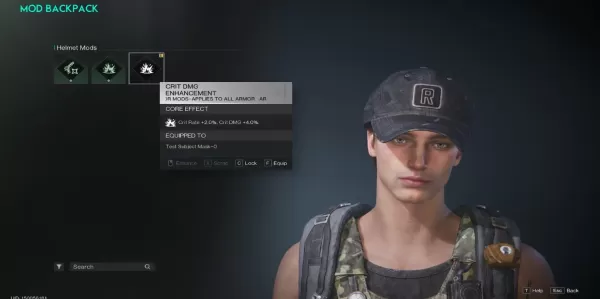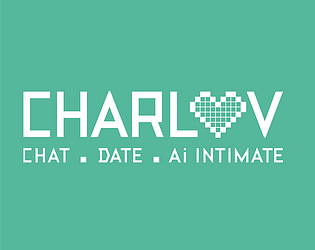Aritmética simple en Minecraft: dividir la pantalla en partes
¡Experimenta la diversión nostálgica de los clásicos juegos cooperativos desde el sofá con Minecraft! Esta guía le muestra cómo configurar fácilmente el modo multijugador en pantalla dividida en su Xbox One u otras consolas compatibles. Olvídese del retraso en línea y disfrute de un juego local fluido con amigos.
Notas importantes:
- La pantalla dividida de Minecraft solo está disponible en consolas (Xbox, PlayStation, Nintendo Switch), no en PC.
- Necesitarás un televisor o monitor compatible con HD (720p) y una consola que admita esta resolución. Se recomienda una conexión HDMI para el ajuste automático de la resolución; VGA puede requerir configuración manual.
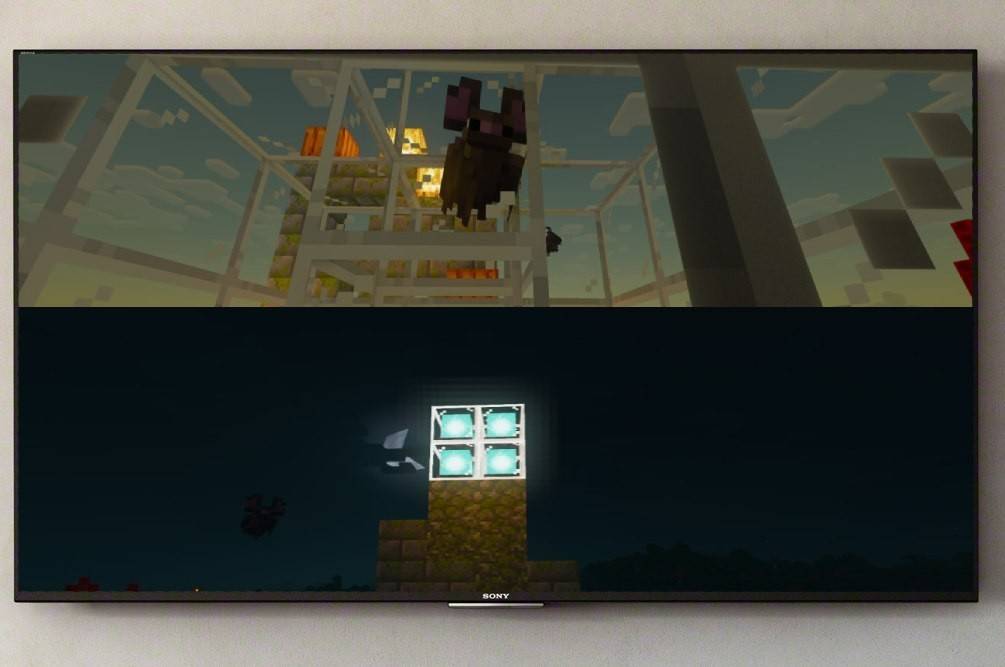 Imagen: ensigame.com
Imagen: ensigame.com
Juego local en pantalla dividida (hasta 4 jugadores):
- Conecte su consola: Utilice un cable HDMI para conectar su consola a su televisor.
- Inicie Minecraft: Inicie Minecraft y cree un mundo nuevo o cargue uno existente. Lo más importante es desactivar la opción multijugador en la configuración del juego.
- Configura tu mundo: Elige la dificultad, el modo de juego y otras configuraciones del mundo.
- Iniciar el juego:Presiona el botón de inicio para comenzar.
- Agregar jugadores: Una vez que se carga el juego, usa el botón "Opciones" del controlador (PlayStation) o el botón "Inicio" (Xbox) dos veces para agregar jugadores adicionales.
- Iniciar sesión: Cada jugador deberá iniciar sesión en sus respectivas cuentas de Minecraft.
- ¡Disfruta! La pantalla se dividirá automáticamente en secciones (2-4 jugadores).
 Imagen: ensigame.com
Imagen: ensigame.com
 Imagen: ensigame.com
Imagen: ensigame.com
 Imagen: alphr.com
Imagen: alphr.com
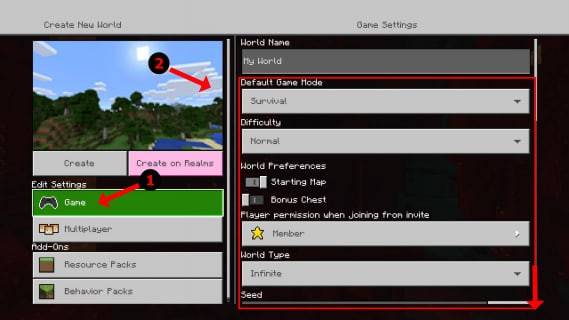 Imagen: alphr.com
Imagen: alphr.com
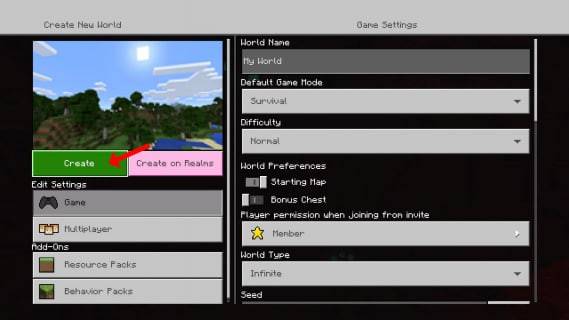 Imagen: alphr.com
Imagen: alphr.com
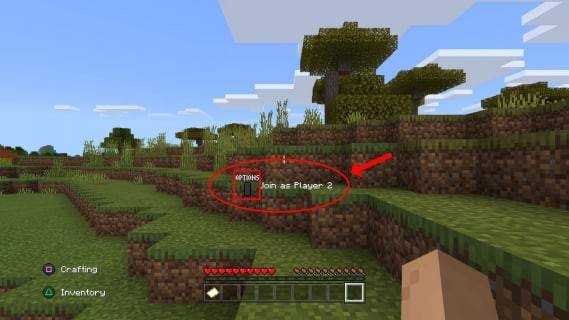 Imagen: alphr.com
Imagen: alphr.com
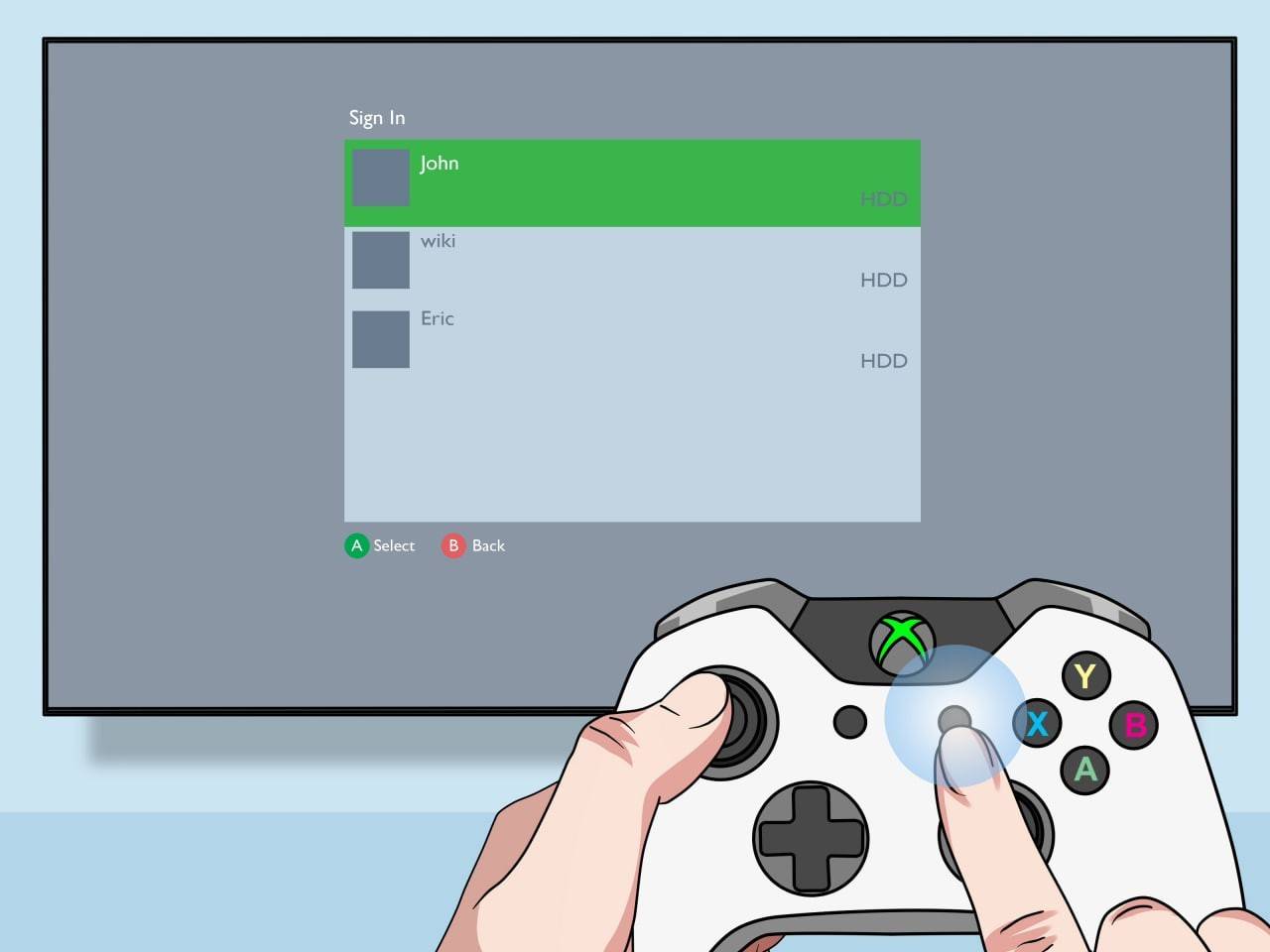 Imagen: pt.wikihow.com
Imagen: pt.wikihow.com
Multijugador en línea con pantalla dividida local:
Si bien no puedes dividir la pantalla directamente con jugadores en línea, puedes jugar un juego local en pantalla dividida y luego invitar a jugadores en línea adicionales a unirse a tu sesión. Sigue los pasos 1 a 4 anteriores, pero habilita la opción multijugador antes de comenzar el juego. Envía invitaciones a tus amigos en línea después de que comience el juego.
 Imagen: youtube.com
Imagen: youtube.com
¡Revive la alegría de las experiencias de juego compartidas con el modo de pantalla dividida de Minecraft! Reúne a tus amigos, toma algunos bocadillos y prepárate para horas de diversión.
-
El PlayStation Portal, un accesorio de juegos de mano único para la PS5, ahora está disponible a un precio con descuento a través de la reventa de Amazon. Puede obtener un Portal Uso: como New Condition PS PS por solo $ 150.23, marcando un 25% significativo de su precio minorista original de $ 199. Ser rápido, ya que estas unidades son expasAutor : Samuel Apr 22,2025
-
En el género de supervivencia post-apocalíptico, una vez que los humanos se destacan no solo sumergiendo a los jugadores en un mundo inquietante sino también ofreciendo una personalización extensa a través de la personalización del equipo. A medida que la humanidad lucha contra las anomalías cósmicas y las monstruosas amenazas, su supervivencia depende de algo más que habilidad.Autor : Sophia Apr 22,2025
- OSRS lanza Leagues V: Raging Echoes
- "Ruta del exilio 2 Los desarrolladores abordan problemas clave y comparten resultados de acceso temprano de 10 semanas"
- Disney Mirrorverse anuncia EOS para fines de este año
- "La fuga de remake de olvido sugiere influencia de almas"
- Los mejores juegos de mesa clásicos para 2025
- WOW Patch 11.1: Actualización de personalización de personajes, se aplican restricciones
-
1Los mejores reproductores multimedia para transmisión suave
-
2Las mejores aplicaciones de estilo de vida para mejorar su vida
-
3Simple y adictivo: explora el mundo de los juegos hipercasuales
-
4Principales aplicaciones financieras para Android: realice un seguimiento de los gastos y administre el dinero
-
5Los mejores juegos casuales para jugar
-
6Los mejores juegos de cartas gratuitos para jugar ahora